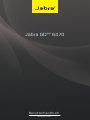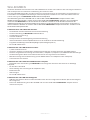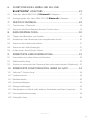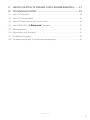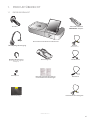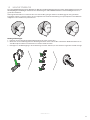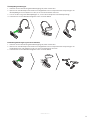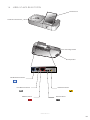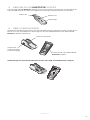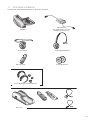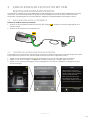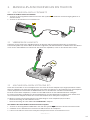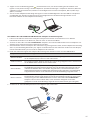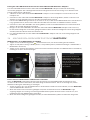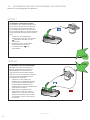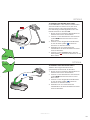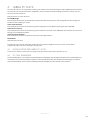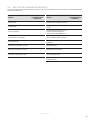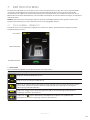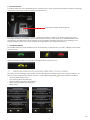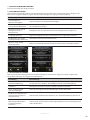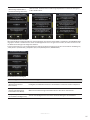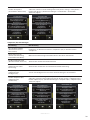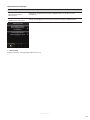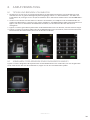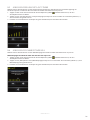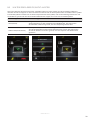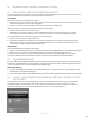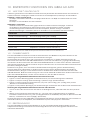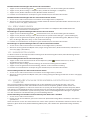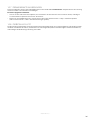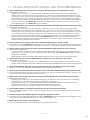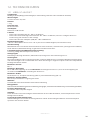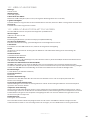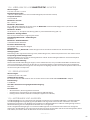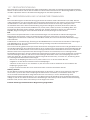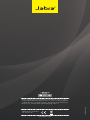www.jabra.com
Benutzerhandbuch
Jabra GO™ 6470

2
Deutsch
JABRA GO 6470
WILLKOMMEN
Herzlichen Glückwunsch zu Ihrem neuen Jabra GO 6470. Sie werden viel Freude mit den vielseitigen Funktionen
und der bequemen und einfachen Handhabung des Headsets haben.
Das Jabra GO 6470 verfügt über eine Basisstation mit einem Touchscreen und ermöglicht das Anschließen an
Tischtelefone und Softphoneanwendungen auf dem Computer. Darüber hinaus ist Ihr Jabra GO-Headset mit
nahezu allen Typen von Bluetooth®-Mobiltelefonen kompatibel.
Im Lieferumfang des Jabra GO6470 sind ein Jabra LINK™350-USB-Bluetooth®-Adapter und das Jabra
GO-Reiseladegerät enthalten. Stecken Sie den Jabra LINK350-USB-Bluetooth®-Adapter in einen Computer,
um diesen über Bluetooth® mit Ihrem Headset zu verbinden. So können Sie Ihr Headset zusammen mit
Softphoneanwendungen auf Ihrem Computer verwenden. Das Reiseladegerät ist mit Fächern ausgestattet, in
denen sowohl das Headset als auch der Jabra LINK350-USB-Bluetooth®-Adapter Platz nden. So haben Sie Ihr
Headset überall bequem dabei.
Funktionen Ihres Jabra GO 6470-Headsets
• Dualmikrofon mit Noise Blackout-Geräuschunterdrückung
• Direkte Verbindung mit Bluetooth®-Mobiltelefonen
• Leichtbauweise (unter 18g)
• Schnelles Auaden
• Touchpanel für Lautstärkeregelung und Stummschaltung
• Intuitiv bedienbare Headset-Multifunktionstaste zur mühelosen Anrufhandhabung
• Trageform mit Ohrbügel oder Überkopfbügel (Nackenbügel optional)
• Bis zu 100 m Reichweite
Funktionen der Jabra GO 6470-Basisstation
• 2,4-Zoll-Farb-Touchscreen
• Anschluss möglich an Tischtelefone, Softphoneanwendungen auf dem Computer und Mobiltelefone
• Touchscreen-geführte Einrichtung von Tischtelefon-, Softphone- (Computer-) und Mobiltelefonanbindungen
• Anrufsteuerung über Touchscreen-Bedienelemente für alle angeschlossenen Telefone
• Bildschirmanzeige mit Anruferkennung (nur für Mobiltelefone und Softphones bzw. Computer)
• Ladestation für das Headset
Funktionen des Jabra LINK 350-USB-Bluetooth®-Adapters
• Ermöglicht unter Verwendung der Bluetooth®-Technologie den Anschluss des Headsets an beliebige
Computer
• PC-Anschluss über USB
• Unterstützung und Steuerung für Ihr Softphones (PC)
• Breitbandaudio
• LED-Anzeigen
• Bis zu 100 m Reichweite
Funktionen des Jabra GO-Reiseladegeräts
• Auaden des Headsets über eine Wandsteckdose oder über einen Zigarettenanzünder (bei Verwendung des
Kfz-Ladegeräts)
• Fächer zur Aufbewahrung des Jabra GO 6470 und des Jabra LINK350-USB-Bluetooth®-Adapters für den
einfachen Transport

3
Deutsch
JABRA GO 6470
INHALTSVERZEICHNIS
1. PRODUKTÜBERSICHT ...........................................................................6
1.1 Packungsinhalt .........................................................................................................................................6
1.2 JABRA GO 6470-Headset ...................................................................................................................7
1.3 Headsetzubehör......................................................................................................................................8
1.4 Jabra GO 6470-Basisstation ...........................................................................................................10
1.5 Jabra LINK350-USB-Bluetooth®-Adapter ..........................................................................11
1.6 Jabra GO-Reiseladegerät ................................................................................................................ 11
1.7 Optionales Zubehör ..........................................................................................................................12
2. ANSCHLIESSEN AN EIN TELEFON MIT DEM
KONFIGURATIONSASSISTENTEN .................................................. 13
2.1 Anschließen an das Stromnetz ................................................................................................... 13
2.2 Starten des Kongurationsassistenten ..................................................................................13
3. MANUELLES ANSCHLIESSEN AN EIN TELEFON ...................... 14
3.1 Anschließen an das Stromnetz ................................................................................................... 14
3.2 Verbinden des Headsets ................................................................................................................. 14
3.3 Anschließen an ein Softphone (PC) .........................................................................................14
3.4 Anschließen an ein Mobiltelefon mit Bluetooth® .......................................................16
3.5 Auswählen und Anschließen eines Tischtelefons ...........................................................17
4. JABRA PC SUITE ................................................................................... 19
4.1 Installation der Jabra PC Suite ..................................................................................................... 19
4.2 PC Call Manager ................................................................................................................................... 19
5. FUNKTIONEN IHRES JABRA GO 6470HEADSETS .................. 20
5.1 Headset-Multifunktionstaste ........................................................................................................20
5.2 Touchpanel des Headsets .............................................................................................................. 20
5.3 Headset-LED-Anzeige .......................................................................................................................21
5.4 Akustische Signale des Headsets ..............................................................................................22

4
Deutsch
JABRA GO 6470
6. FUNKTIONEN DES JABRA LINK350USB
BLUETOOTH®ADAPTERS ............................................................... 23
6.1 Taste des Jabra LINK350-USB-Bluetooth®-Adapters ..................................................23
6.2 Anzeigesignale des Jabra LINK350-USB-Bluetooth®-Adapters ...........................23
7. DER TOUCHSCREEN ............................................................................ 24
7.1 Touchscreen – Übersicht ................................................................................................................ 24
7.2 Anpassen der Einstellungen über den Touchscreen.....................................................25
8. ANRUFVERWALTUNG ......................................................................... 30
8.1 Tätigen und Beenden von Anrufen ..........................................................................................30
8.2 Annehmen oder Abweisen eines eingehenden Anrufs .............................................30
8.3 Anpassen der Headsetlautstärke ...............................................................................................31
8.4 Anpassen des Mikrofonpegels ....................................................................................................31
8.5 Halten eines Anrufs/Audio-Halten ............................................................................................32
9. ERWEITERTE ANRUFVERWALTUNG .............................................. 33
9.1 Umschalten zwischen Hörer und Headset..........................................................................33
9.2 Wahlwiederholung .............................................................................................................................33
9.3 Schutz vor automatischer Trennung (bei nicht unterstützten Softphones)...33
10. ERWEITERTE FUNKTIONEN DES JABRA GO 6470 ................... 34
10.1 Safetone™-Gehörschutz ..................................................................................................................34
10.2 Funkreichweite ......................................................................................................................................34
10.3 Breitbandaudio ..................................................................................................................................... 34
10.4 Sprachmeldungen ..............................................................................................................................35
10.5 Klangeinstellungen ............................................................................................................................ 35
10.6 Wiedergabe von Musik oder anderen Audiodaten auf dem Computer ..........35
10.7 Firmwareaktualisierungen .............................................................................................................36
10.8 Diebstahlschutz ....................................................................................................................................36

5
Deutsch
JABRA GO 6470
11. HÄUFIG GESTELLTE FRAGEN UND FEHLERBEHEBUNG ....... 37
12. TECHNISCHE DATEN .......................................................................... 39
12.1 Jabra GO-Headset ............................................................................................................................... 39
12.2 Jabra GO-Headsetakku ....................................................................................................................40
12.3 Jabra GO-Basisstation mit Touchscreen ................................................................................40
12.4 Jabra LINK 350-USB-Bluetooth®-Adapter ..........................................................................41
12.5 Reiseladegerät .......................................................................................................................................41
12.6 Materialien und Allergien ...............................................................................................................41
12.7 Produktentsorgung ............................................................................................................................42
12.8 Zertizierungen und Sicherheitsbestimmungen ............................................................42

6
Deutsch
JABRA GO 6470
1. PRODUKTÜBERSICHT
1.1 PACKUNGSINHALT
LINK350
Netzteil
(für Basisstation)
Jabra LINK350-USB-
Bluetooth®-Adapter
Telefonkabel
Netzteil für Reiseladegerät
Überkopfbügelbefestigung
Ohrbügelbefestigung
(kleine, mittelgroße und große
Ohrstöpsel)
Kurzanleitung
Reiseladegerät
Basisstation und Headset-Ladeschacht
Headset
USB-Kabel
Ohrstöpsel
Broschüre mit Warnhinweisen
und Konformitätserklärungen

7
Deutsch
JABRA GO 6470
1.2 JABRA GO 6470HEADSET
Multifunktionstaste
Touchpanel zur
Lautstärkeregelung
Mikrofon mit Geräuschunterdrückung
LED-Anzeige
Ohrstöpsel
Ohrbügelbefestigung
Auadekontakt

8
Deutsch
JABRA GO 6470
1.3 HEADSETZUBEHÖR
Das Jabra GO 6470-Headset kann überkopf, am Ohr oder mit Nackenbügel getragen werden. Die Trageformvarianten mit
Überkopfbügel und Ohrbügel sind bereits im Lieferumfang des Jabra GO 6470 enthalten. Die Nackenbügelvariante ist
gesondert erhältlich.
Alle Trageformen können am linken oder am rechten Ohr getragen werden. Unabhängig von der gewählten
Trageform sollten Sie darauf achten, für eine optimale Geräuschunterdrückung und Sprachqualität das Mikrofon
möglichst nahe am Mund zu positionieren.
Ohrbügel befestigen
1. Nehmen Sie die aktuelle Trageformbefestigung ab, sofern vorhanden.
2. Montieren Sie den Ohrbügel wie zur Nutzung am linken oder rechten Ohr erforderlich. Bei Bedarf können Sie
den Ohrstöpsel entfernen und durch eine andere Größe ersetzen.
3 Bewegen Sie die Befestigung in ihrer Halterung auf- oder abwärts, bis das Headset angenehm am Ohr anliegt.

9
Deutsch
JABRA GO 6470
Überkopfbügel befestigen
1. Nehmen Sie die aktuelle Trageformbefestigung ab, sofern vorhanden.
2. Richten Sie den Ohrstöpsel am Headset wie abgebildet an den entsprechenden Aussparungen am
Überkopfbügel aus und drücken Sie ihn, bis er mit einem Klicken einrastet.
3. Passen Sie die Länge des Überkopfbügels an, so dass dieser bequem an Ihrem Kopf anliegt.
4. Positionieren Sie das Mikrofon möglichst nahe an Ihrem Mund.
KLICK
Nackenbügel befestigen (optionales Zubehör)
1. Nehmen Sie die aktuelle Trageformbefestigung ab, sofern vorhanden.
2. Richten Sie den Ohrstöpsel am Headset wie abgebildet an den entsprechenden Aussparungen am
Nackenbügel aus und drücken Sie ihn, bis er mit einem Klicken einrastet.
3. Positionieren Sie das Mikrofon möglichst nahe an Ihrem Mund.
R
L
KLICK
R
L
KLICK
R
L

10
Deutsch
JABRA GO 6470
1.4 JABRA GO 6470BASISSTATION
Touchscreen
Sicherungsschlitz
Lautsprecher
Telefonkabelanschluss
Handhöreranschluss
AUX-Anschluss USB-Anschluss
Netzteilanschluss
Headset-Ladeschacht

11
Deutsch
JABRA GO 6470
1.5 JABRA LINK350USBBLUETOOTH®ADAPTER
Der Jabra LINK350-USB-Bluetooth®-Adapter wird an einen Computer angeschlossen und ermöglicht, Ihr
Jabra GO 6470-Headset zusammen mit Softphoneanwendungen auf dem Computer zu verwenden.
LINK350
Adaptertaste
USB-Stecker
LED-Anzeige
1.6 JABRA GOREISELADEGERÄT
Mit dem Jabra GO-Reiseladegerät kann das Jabra GO 6470 unterwegs aufgeladen werden. Darüber hinaus
können Sie in den Seitenfächern des Reiseladegeräts das Jabra GO 6470 und den Jabra LINK 930-USB-
Bluetooth®-Adapter aufbewahren.
Anschluss für
Stromversorgung/
Datenübertragung
Headset-Ladeschacht
Ladeschacht für Jabra LINK350-USB-
Bluetooth®-Adapter
Aufbewahrung des Jabra GO 6470-Headsets und des Jabra LINK350-USB-Bluetooth®-Adapters
3

12
Deutsch
JABRA GO 6470
1.7 OPTIONALES ZUBEHÖR
Das folgende Jabra GO 6470-Zubehör ist gesondert erhältlich.
LINK350
Kfz-Ladegerät
Nackenbügel
Ersatz-Ohrbügel (mit Ohrstöpseln)
Ersatz-Ohrpolster
Ersatz-Überkopfbügel
Reise-Set
GN1000
EHS-Adapter
(der Adapter kann von der
Abbildung abweichen)

13
Deutsch
JABRA GO 6470
2. ANSCHLIESSEN AN EIN TELEFON MIT DEM
KONFIGURATIONSASSISTENTEN
Am einfachsten schließen Sie Ihr Jabra GO-Produkt an und kongurieren es, indem Sie den Kongurationsassistenten
verwenden, der auf dem Touchdisplay angezeigt wird. Der Kongurationsassistent führt Sie durch die zum
Anschließen und Kongurieren von Tischtelefonen, Softphones und Mobiltelefonen benötigten Schritte.
2.1 ANSCHLIESSEN AN DAS STROMNETZ
Netzteil an die Basisstation anschließen
1. Stecken Sie das mitgelieferte Netzteil in den mit dem Symbol
markierten Stromversorgungsbuchse an
der Basisstation.
2. Stecken Sie das Netzteil in eine Steckdose ein.
2.2 STARTEN DES KONFIGURATIONSASSISTENTEN
Der Kongurationsassistent wird automatisch gestartet, wenn die Basisstation zum ersten Mal eingeschaltet wird.
Der Assistent kann natürlich auch jederzeit über das Touchscreenmenü aufgerufen werden.
1. Tippen Sie auf das Werkzeugsymbol
auf dem Touchscreen, um das Einstellungsmenü zu önen.
2. Tippen Sie auf „Phone settings > Setup wizard“ (Telefoneinstellungen > Kongurationsassistent).
3. Tippen Sie auf „Conrm“ (Bestätigen), um den Kongurationsassistenten auszuführen, und folgen Sie dann
den Anweisungen.
TELEFONEINSTELLUNGEN
Mobiltelefon
Kongurationsassistent
Konguration
zurücksetzen
SETUP
Bitte beachten Sie, dass Sie
während der Einrichtung keine
Anrufe tätigen oder annehmen
können. Die Basisstation
wird neu gestartet, um die
Einstellungen zu speichern
und zu übernehmen, bevor Sie
wieder Anrufe tätigen können.
Bestätigen

14
Deutsch
JABRA GO 6470
3. MANUELLES ANSCHLIESSEN AN EIN TELEFON
3.1 ANSCHLIESSEN AN DAS STROMNETZ
Netzteil an die Basisstation anschließen
1. Stecken Sie das mitgelieferte Netzteil in den mit dem Symbol
markierten Stromversorgungsbuchse an
der Basisstation.
2. Stecken Sie das Netzteil in eine Steckdose ein.
3.2 VERBINDEN DES HEADSETS
Verbinden Sie das Headset wie abgebildet. Wenn das Headset ordnungsgemäß verbunden ist, leuchtet das
Ladeschachtsymbol auf, und der Akku des Headsets aufgeladen, falls dies erforderlich ist. Während des Anschlusses
lassen Sie das Jabra GO bitte im Ladeschacht. Dies wird auch empfohlen, wenn Sie das Headset nicht nutzen.
3.3 ANSCHLIESSEN AN EIN SOFTPHONE PC
Durch das Anschließen an einen Computer kann das Gerät mit einem Softphone (wie Skype) betrieben werden.
Wenn Ihr Softphone von dem Jabra GO-Headset unterstützt wird, können Sie alle Funktionen mit dem Softphone
nutzen (beispielsweise Anrufe über die Multifunktionstaste an dem Headset annehmen und beenden).
Bei nicht unterstützten Softphones, ist über das Jabra GO-Headset nur die Audiofunktionalität verfügbar.
Es ist keine Interaktion zur Bedienung der Anruunktionen des Jabra GO-Headsets möglich. Eine aktuelle Liste
der unterstützten Softphones nden Sie auf der Jabra-Website unter www.jabra.com/pcsuite.
Sie können auf zwei verschiedene Weisen eine Verbindung zu einem Softphone (PC) herstellen:
• Unter Verwendung der Jabra GO-Basisstation
• Unter Verwendung des Jabra LINK350-USB-Bluetooth®-Adapters
Anschließen der Jabra GO-Basisstation an einen Computer
1. Stecken Sie das mitgelieferte USB-Kabel in den mit dem Symbol
markierten Anschluss der Basisstation.
2. Verbinden Sie das USB-Kabel mit einem freien USB-Anschluss des Computers.
3. Laden Sie die Jabra PC Suite unter www.jabra.com/pcsuite herunter und installieren Sie sie.

15
Deutsch
JABRA GO 6470
4. Tippen Sie auf das Werkzeugsymbol auf dem Touchscreen, um das Einstellungsmenü zu önen und
tippen Sie auf „Phone Settings > Enable Softphone“ (Telefoneinstellungen > Softphone aktivieren). Wenn Ihr
Softphone nicht unterstützt wird, wählen Sie im Kongurationsassistenten die Option „None (audio only)“
(Ohne, nur Audio).
5. Starten Sie die Softphoneanwendung und legen Sie in der Audiokonguration das Jabra GO als Lautsprecher
und Mikrofon fest. Detaillierte Informationen zur Konguration der Audioeinstellungen nden Sie im
Benutzerhandbuch zu der Softphoneanwendung.
Anschließen des Jabra LINK350-USB-Bluetooth®-Adapters an einen Computer
1. Laden Sie die Jabra PC Suite unter www.jabra.com/pcsuite herunter und installieren Sie sie. Weitere
Informationen nden Sie im Abschnitt „Jabra PC Suite“ in diesem Handbuch.
2. Stecken Sie den Jabra Link 350 USB-Bluetooth®-Adapter in einen freien USB-Anschluss Ihres Computers. Der
Adapter wird nach dem Einstecken automatisch installiert.
3. Zunächst blinkt die LED am Adapter drei Sekunden lang und signalisiert damit, welche Softphoneanwendung
aktiv ist (standardmäßig Microsoft Lync). Tippen Sie während dieser drei Sekunden auf die Taste am Adapter,
um zwischen Microsoft Lync und anderen Softphones zu wechseln.
4. Nach drei Sekunden beginnt die Adapter-LED und zeigt den aktuellen Status des Jabra GO 6470 an.
Adapter-LED Beschreibung
Grünes Leuchten
Das Headset und der Adapter sind bereits aneinander gekoppelt und das aktuelle Ziel
ist das Softphone (PC). Fahren Sie mit Schritt4 fort.
Gelbes Leuchten
Das Headset und der Adapter sind bereits aneinander gekoppelt und das aktuelle Ziel
ist das Mobiltelefon. Fahren Sie mit Schritt4 fort.
Grünes Blinken
Das Headset und der Adapter sind an Geräte gekoppelt aber nicht miteinander verbunden.
Die Verbindung wird automatisch hergestellt, wenn das Headset eingeschaltet ist und sich
in Reichweite bendet. Wenn das Headset eingeschaltet ist, versucht es fortlaufend, eine
Verbindung herzustellen. Die Adapter-LED leuchtet grün oder gelb, wenn eine Verbindung
hergestellt wurde. Fahren Sie mit Schritt4 fort, wenn die Verbindung hergestellt wurde.
Blaues Leuchten
Das Headset und der Adapter sind nicht gekoppelt. Der Adapter bendet sich im
Pairing-Modus. Hinweise zum Pairing von Headset und Adapter nden Sie weiter unten
unter „Pairing des Jabra GO 6470-Headsets und des Jabra LINK350-USB-Bluetooth®-
Adapters“. Fahren Sie mit Schritt4 fort, wenn die Geräte erfolgreich aneinander
gekoppelt sind und die Verbindung hergestellt wurde (LED leuchtet grün oder gelb).
5. Sie können Ihr Jabra GO 6470 jetzt mit Ihrem Softphone (PC) verwenden.

16
Deutsch
JABRA GO 6470
Pairing des Jabra GO 6470-Headsets und des Jabra LINK350-USB-Bluetooth®-Adapters
Das Jabra GO 6470-Headset und der Jabra LINK350-USB-Bluetooth®-Adapter sind bereits werksseitig
aneinander gekoppelt. Die nachfolgend beschriebene Vorgehensweise für das Pairing ist nur bei Verlust der
Pairing-Informationen erforderlich.
1. Schließen Sie den Jabra LINK 350-USB-Bluetooth®-Adapter an einen Computer an und schalten Sie den
Computer ein.
2. Versetzen Sie den Jabra LINK 350-USB-Bluetooth®-Adapter in den Pairing-Modus, indem Sie die Taste am
Adapter so lange gedrückt halten, bis die LED am Adapter blau leuchtet.
3. Falls Ihr Jabra GO 6470 eingeschaltet ist, schalten Sie es aus, indem Sie die Multifunktionstaste am Headset so
lange gedrückt halten, bis die LED am Headset drei Mal hintereinander rot aufblinkt und dann erlischt.
4. Versetzen Sie das Jabra GO 6470 in den Pairing-Modus, indem Sie die Multifunktionstaste auf dem Headset
drücken, bis die LED-Anzeige blau leuchtet.
5. Bringen Sie das Jabra GO 6470 in die Nähe des Jabra LINK 350-USB-Bluetooth®-Adapters und warten Sie,
bis die Geräte erfolgreich aneinander gekoppelt wurden. Wenn die Geräte erfolgreich aneinander gekoppelt
wurden, blinkt die LED am Headset 5 Mal blau auf.
6. Das Jabra GO 6470 und der Jabra LINK350-USB-Bluetooth®-Adapter sind nun aneinander gekoppelt und
verbunden.
3.4 ANSCHLIESSEN AN EIN MOBILTELEFON MIT BLUETOOTH®
Mit Bluetooth® an ein Mobiltelefon anschließen
1. Tippen Sie auf das Werkzeugsymbol
auf dem Touchscreen, um das Einstellungsmenü zu önen.
2. Tippen Sie auf „Phone settings > Mobile phone > Setup mobile phone“ (Telefoneinstellungen > Mobiltelefon >
Mobiltelefon einrichten).
3. Tippen Sie auf „Conrm“ (Bestätigen), um den Assistenten zum Anschließen von Mobiltelefonen auszuführen,
und folgen Sie dann den Anweisungen.
MOBILTELEFON
Base ringtone volume
(Ruftonlautstärke der
Basisstation)
Setup mobile phone
(Mobiltelefon einrichten)
Disable mobile phone
(Mobiltelefon deaktivieren)
SETUP
Bitte beachten Sie, dass Sie
während der Einrichtung keine
Anrufe tätigen oder annehmen
können. Die Basisstation wird
neu gestartet, um die Einstel-
lungen zu speichern und zu
übernehmen.
Bestätigen
Erneut mit einem Mobiltelefon mit Bluetooth® verbinden
Wenn die Bluetooth®-Verbindung zwischen der Basisstation und dem Mobiltelefon unterbrochen wird,
versucht die Basisstation automatisch, die Verbindung wiederherzustellen. Gehen Sie wie folgt vor, um die
Wiederherstellung der Verbindung zu erzwingen:
1. Stellen Sie sicher, dass sich das Mobiltelefon in der Reichweite der Basisstation bendet, und dass Bluetooth®
auf dem Mobiltelefon aktiviert ist.
2. Wenn die Geräte nicht aneinander gekoppelt sind, wird auf dem Touchscreen ein Bluetooth®-Logo
angezeigt. Tippen Sie auf das grau hinterlegte Mobiltelefon-Symbol. Die Basisstation versucht nun, eine
Verbindung mit dem Mobiltelefon herzustellen.
3. Wenn die Geräte erfolgreich gekoppelt wurden, wird das Mobiltelefonsymbol als verbunden dargestellt.

17
JABRA GO 6470
3.5 AUSWÄHLEN UND ANSCHLIESSEN EINES TISCHTELEFONS
Wählen Sie aus den folgenden vier Optionen:
OPTION 1
Tischtelefon mit Headsetanschluss
Tischtelefone dieses Typs besitzen einen
gesonderten Anschluss für ein Headset
(in der Regel auf der Geräterückseite).
Diese Telefone besitzen meist auch eine
Taste auf der Vorderseite, mit der zwischen
Headset und Hörer umgeschaltet werden
kann.
1. Stecken Sie das mitgelieferte
Telefonkabel in den mit dem Symbol
markierten Anschluss an der
Basisstation.
2. Verbinden Sie das andere Ende
des Telefonkabels mit dem
Headsetanschluss
Ihres
Tischtelefons.
OPTION 2
Tischtelefon mit Jabra LINK-Adapter
Mit Hilfe eines Jabra Link-Adapters
können eingehende Anrufe mit der
Multifunktionstaste des Headsets
angenommen oder beendet werden.
Wenden Sie sich an Ihren Jabra-Händler,
um einen Jabra LINK-Adapter für Ihr
Tischtelefon zu erwerben.
1. Schließen Sie den Jabra Link-
Adapter wie in der Dokumentation
zu dem Jabra Link beschrieben an.
Bei bestimmten Telefonen muss
darüber hinaus auch das Telefonkabel
angeschlossen werden.
2. Rufen Sie das angeschlossene
Tischtelefon von einem anderen
Telefon aus an, um den Jabra Link-
Adapter zu aktivieren. Bitte warten
Sie Sekunden, bevor Sie den Anruf
annehmen.
oder
oder

18
JABRA GO 6470
OPTION 3
Tischtelefon mit GN1000-Hörer-Lifter
Ein GN1000-Hörer-Lifter hebt den Telefonhörer
des Tischtelefons mechanisch ab, um einen
Anruf zu tätigen oder entgegenzunehmen.
Eine Anleitung zur Montage nden Sie in der
Dokumentation zu dem GN1000.
1. Ziehen Sie den Stecker des Hörerkabels aus
dem Anschluss Ihres Tischtelefons.
2. Stecken Sie das Hörerkabel in den mit dem
Symbol
markierten Anschluss an der
Basisstation.
3. Stecken Sie das mitgelieferte Telefonkabel
in den mit dem Symbol
markierten
Anschluss an der Basisstation.
4. Verbinden Sie das andere Ende des
Telefonkabels mit dem Handhöreranschluss
Ihres Tischtelefons.
5. Stecken Sie das GN1000-Kabel in den mit
dem Symbol
markierten Anschluss an der
Basisstation.
OPTION 4
Tischtelefon ohne Headsetanschluss
Telefone dieses Typs besitzen keinen
gesonderten Anschluss für ein Headset.
1. Ziehen Sie den Stecker des Hörerkabels aus
dem Anschluss Ihres Tischtelefons.
2. Stecken Sie das Hörerkabel in den mit dem
Symbol
markierten Anschluss an der
Basisstation.
3. Stecken Sie das mitgelieferte Telefonkabel
in den mit dem Symbol
markierten
Anschluss an der Basisstation.
4. Verbinden Sie das andere Ende des
Telefonkabels mit dem Handhöreranschluss
Ihres Tischtelefons.
oder
oder

19
Deutsch
JABRA GO 6470
4. JABRA PC SUITE
Die Jabra PC Suite ist eine Zusammenstellung von Software zur Unterstützung des Jabra GO 6470. Die Installation
der Jabra PC Suite wird ausdrücklich empfohlen, um den vollen Funktionsumfang des Gerätes nutzen und das
Gerät verwalten zu können.
Komponenten der Jabra PC Suite
PC Call Manager
Diese Komponente dient zur Verarbeitung der Anrufe über den Computer und ermöglicht die Verwaltung von
Anrufen und Einstellungen am PC.
Jabra Control Center
Diese Komponente dient zur Verwaltung der Einstellungen und zur Überwachung des Jabra GO 6470.
Jabra Device Service
Diese Komponente dient zur Verwaltung der Interaktionen zwischen Jabra GO 6470, Jabra Control Center, PC Call
Manager und Softphonetreibern.
Jabra Firmware Updater
Diese Komponente dient zur Aktualisierung der Jabra GO-Firmware.
Onlinehilfe
Hilfe der Jabra PC Suite.
Die Jabra PC Suite enthält außerdem Treiber für verschiedene Softphones. Eine Liste der unterstützten
Softphones nden Sie unter www.jabra.com/pcsuite.
4.1 INSTALLATION DER JABRA PC SUITE
Laden Sie die Jabra PC Suite unter www.jabra.com/pcsuite herunter und installieren Sie sie.
4.2 PC CALL MANAGER
Der PC Call Manager ist eine Softwareanwendung für den Computer, der bestimmte Funktionen zur Anrufverwaltung
des Touchscreens auf dem Computer emuliert, so dass der Benutzer über den Computer Anrufe tätigen, annehmen
und zusammenführen kann. Der PC Call Manager wird als Komponente der Jabra PC Suite installiert.

20
Deutsch
JABRA GO 6470
5. FUNKTIONEN IHRES JABRA GO 6470HEADSETS
5.1 HEADSETMULTIFUNKTIONSTASTE
Sie können mit der Multifunktionstaste am Headset Anrufe annehmen und beenden, zwischen gehaltenen
Anrufen umschalten und weitere Funktionen nutzen. Die Funktionen werden durch eine Kombination aus
Tippen, zweimaligem Tippen und Drücken der Multifunktionstaste aktiviert.
Multifunktionstaste
Funktion Tippen
Zweimaliges
Tippen
Drücken
(1-2Sek. halten)
Eingehenden Anruf annehmen
Aktiven Anruf beenden
Sprachgesteuertes Wählen aktivieren
(nur für Mobiltelefone)
Telefonleitung auf Zieltelefon önen
Wahlwiederholung
Eingehenden Anruf ablehnen (bei aktivem
Gespräch)
Eingehenden Anruf ablehnen (bei keinem
aktivem Gespräch)
Aktiven Anruf halten, eingehenden Anruf
annehmen
Zwischen Zieltelefonen umschalten
Headset einschalten
Headset ausschalten
(5Sek.)
Bluetooth®-Pairing-Modus aktivieren
(falls ausgeschaltet)
(5Sek.)
5.2 TOUCHPANEL DES HEADSETS
Mit dem berührungssensitiven Touchpanel steuern Sie die Hörlautstärke und die Mikrofonstummschaltung des
Headsets.
Änderungen der Hörlautstärke erfolgen getrennt für Softphone (PC) und Mobiltelefon.
Touchpanel
Seite wird geladen ...
Seite wird geladen ...
Seite wird geladen ...
Seite wird geladen ...
Seite wird geladen ...
Seite wird geladen ...
Seite wird geladen ...
Seite wird geladen ...
Seite wird geladen ...
Seite wird geladen ...
Seite wird geladen ...
Seite wird geladen ...
Seite wird geladen ...
Seite wird geladen ...
Seite wird geladen ...
Seite wird geladen ...
Seite wird geladen ...
Seite wird geladen ...
Seite wird geladen ...
Seite wird geladen ...
Seite wird geladen ...
Seite wird geladen ...
Seite wird geladen ...
-
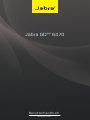 1
1
-
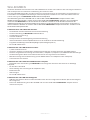 2
2
-
 3
3
-
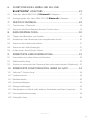 4
4
-
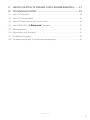 5
5
-
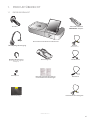 6
6
-
 7
7
-
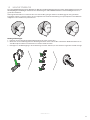 8
8
-
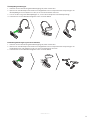 9
9
-
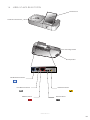 10
10
-
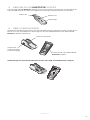 11
11
-
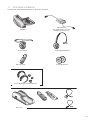 12
12
-
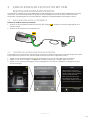 13
13
-
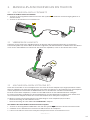 14
14
-
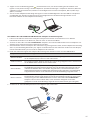 15
15
-
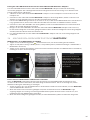 16
16
-
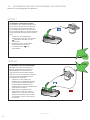 17
17
-
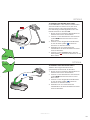 18
18
-
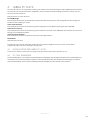 19
19
-
 20
20
-
 21
21
-
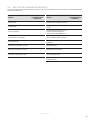 22
22
-
 23
23
-
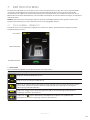 24
24
-
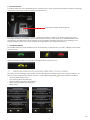 25
25
-
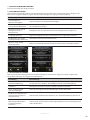 26
26
-
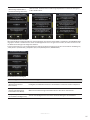 27
27
-
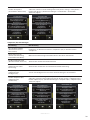 28
28
-
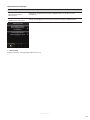 29
29
-
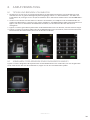 30
30
-
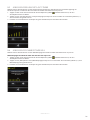 31
31
-
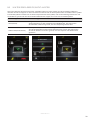 32
32
-
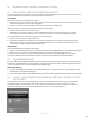 33
33
-
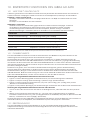 34
34
-
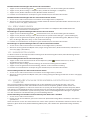 35
35
-
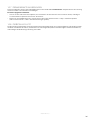 36
36
-
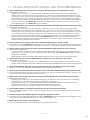 37
37
-
 38
38
-
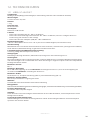 39
39
-
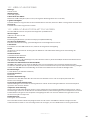 40
40
-
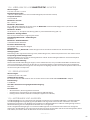 41
41
-
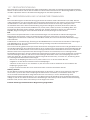 42
42
-
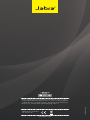 43
43
Jabra GO 6430 Benutzerhandbuch
- Kategorie
- Mobile Headsets
- Typ
- Benutzerhandbuch
Verwandte Artikel
-
Jabra Step Wireless Benutzerhandbuch
-
Jabra Pro 900 Duo / Mono Benutzerhandbuch
-
Jabra PRO 925 Benutzerhandbuch
-
Jabra Motion Office MS Benutzerhandbuch
-
Jabra LINK 280 Benutzerhandbuch
-
Jabra Link 220 Benutzerhandbuch
-
Jabra Biz 2400 USB Duo MS Benutzerhandbuch
-
Jabra GO 6400 Benutzerhandbuch
-
Jabra Link 950 USB-A Benutzerhandbuch
-
Jabra Link 850 Benutzerhandbuch